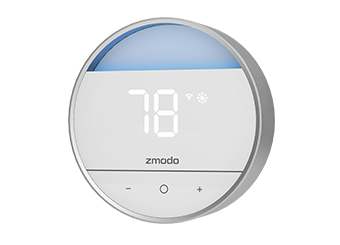Настройка камеры Zmodo (пошаговое руководство)
Теперь, когда вы вошли в свою учетную запись Zmodo, вы будете перенаправлены на страницу списка устройств, где вы можете добавить новое устройство.
Обзор камеры Funlux: стоит настройка?
Если вы думаете, что системы безопасности Funlux выглядят очень похожими на системы Zmodo, то это потому, что они. Funlux – это торговая марка Zmodo и, по -видимому, является частью попыток переименовать их продукт, учитывая, что Zmodo не имеет величайшей репутации среди интернет -рецензентов.
Тем не менее, доступная система камеры безопасности гарантирует дальнейшую проверку. Но то, что отличает Funlux от Zmodo, помимо брендинга? Мы рассмотрим стоимость, настройку и установку, а также общие впечатления, поскольку мы разбиваем последнюю доступную систему камер домашней безопасности от Funlux.
Мы рассмотрели систему беспроводной безопасности 4 CH 720p с 500 ГБ HDD, который в настоящее время перечисляет Funlux $ 199.99. Это чрезвычайно доступная цена для 4-канальной системы со встроенным хранилищем.
Наш рейтинг:
2.5 из 5.0
2.5
Обслуживание клиентов и репутация
1.0
4.0
3.5
Технология и удобство использования
2.0
Производительность безопасности
2.0
Краткое содержание : Funlux – это доступная система камер DIY с местом для улучшения. У нас были проблемы с тем, чтобы заставить нашу работу. Благодаря лучшему обслуживанию клиентов и устранению неполадок этой системы может значительно расти.
Сколько стоит Funlux?
Внутри коробки
- 1 x 4 Security Security NVR (NS-S41F)
- Жесткий диск 1 x 500 ГБ (он предварительно установлен в NVR)
- 4 x 720p Outdoor Wi -Fi -камера
- 4x 12 В 1.5A источник питания для камер безопасности
- 1x 1M Network Cable1x 2 -летняя гарантия
- 1 x быстрое руководство пользователя
Ключевая особенность
- 720p HD Видео
- Предупреждения о движении
- Отдаленный просмотр
- Просмотр ПК
- Интеллектуальная запись
Насколько легко настройка камеры Funlux?
Эта система была довольно легко настроить и установить. Funlux рекламирует двухминутную настройку на коробке, которая, пройдя через процесс, мы считаем немного чрезмерным. Просто вытащить все снаряжение из коробки, у меня потребовалось более двух минут. Как только я распаковал все, это действительно было легким процессом. Я последовал за этим видео настройки, найденного на веб -сайте Funlux:
Видео пренебрегает, чтобы сообщить вам, что приложение Meshare работает только с iPhone 6 или Android 2.3 или новее. Однако, если у вас есть одно из этих мобильных устройств, настройка действительно так же просто (в теории), как видео показывает.
Проблемы с подключением
Я столкнулся с действительно разочаровывающей проблемой, когда пытался настроить эту систему. Это было очень легко найти и подключить систему через приложение Meshare. Однако, как только я подключил комплект, он не зарегистрирует камеры Wi-Fi.
Мой опыт, на экране, пошел немного примерно так:



Я повторил процесс настройки шаг за шагом еще несколько раз, чтобы убедиться, что я ничего не пропустил, и получил больше того же. На этот раз, однако, я смог увидеть, как приложение будет отображать видео -канал, если камеры были подключены.



До этого момента я был подключен к соединению 5 ГГц со шифрованием WPA/WPA2, поэтому я удалил комплект из этой сети и изменил свой телефон на 2.Сеть 4 ГГц с тем же шифрованием. Я также переместил беспроводные камеры как можно ближе к маршрутизатору.



Что нужно следить за во время настройки
- Сеть предпочтения. Если у вас есть несколько беспроводных сетей дома, как и я, убедитесь, что ваше мобильное устройство подключено к сети, в которой вы хотите, чтобы ваша система была. Первоначально у меня возникли проблемы, потому что мой телефон автоматически подключается к отдельному Wi-Fi, чем маршрутизатор, который я подключил свою систему.
- Подключите, настройте и протестируйте все свои камеры, прежде чем привязывать их к желаемым местам. Я решил проникнуть в одну из камер безопасности, прежде чем подключил ее к системе, и я не получил хорошего сигнала для настройки. Мне пришлось снять его и вернуть обратно в ту же комнату
Настройка камеры Zmodo (пошаговое руководство)
Теперь, когда вы вошли в свою учетную запись Zmodo, вы будете перенаправлены на страницу списка устройств, где вы можете добавить новое устройство.
Обзор камеры Funlux: стоит настройка?
Если вы думаете, что системы безопасности Funlux выглядят очень похожими на системы Zmodo, это’S, потому что они. Funlux – это торговая марка Zmodo и, по -видимому, является частью попыток переименовать их продукт, учитывая Zmodo Do Do Do’T.
Тем не менее, доступная система камеры безопасности гарантирует дальнейшую проверку. Но то, что отличает Funlux от Zmodo, помимо брендинга? Мы’Стоимость покрытия, настройка и установка, а также общие впечатления, поскольку мы распаковываем последнюю доступную систему камер домашней безопасности от Funlux.
Мы рассмотрели систему беспроводной безопасности 4 CH 720p с 500 ГБ HDD, который в настоящее время перечисляет Funlux $ 199.99. Это чрезвычайно доступная цена для 4-канальной системы со встроенным хранилищем.
Наш рейтинг:
2.5 из 5.0
2.5
Обслуживание клиентов и репутация
1.0
4.0
3.5
Технология и удобство использования
2.0
Производительность безопасности
2.0
Краткое содержание : Funlux – это доступная система камер DIY с местом для улучшения. У нас были проблемы с тем, чтобы заставить нашу работу. Благодаря лучшему обслуживанию клиентов и устранению неполадок этой системы может значительно расти.
Сколько стоит Funlux?
Внутри коробки
- 1 x 4 Security Security NVR (NS-S41F)
- Жесткий диск 1 x 500 ГБ (он’S предварительно установлен в NVR)
- 4 x 720p Outdoor Wi -Fi -камера
- 4x 12 В 1.5A источник питания для камер безопасности
- 1x 1M Network Cable1x 2 -летняя гарантия
- 1 x быстрое руководство пользователя
Ключевая особенность
- 720p HD Видео
- Предупреждения о движении
- Отдаленный просмотр
- Просмотр ПК
- Интеллектуальная запись
Насколько легко настройка камеры Funlux?
Эта система была довольно легко настроить и установить. Funlux рекламирует двухминутную настройку на коробке, которая, пройдя через процесс, мы считаем немного чрезмерным. Просто вытащить все снаряжение из коробки, у меня потребовалось более двух минут. Как только я распаковал все, это действительно было легким процессом. Я последовал за этим видео настройки, найденного на веб -сайте Funlux:
Видео пренебрегает, чтобы сообщить вам, что приложение Meshare работает только с iPhone 6 или Android 2.3 или новее. Однако, если у вас есть одно из этих мобильных устройств, настройка действительно так же просто (в теории), как видео показывает.
Проблемы с подключением
Я столкнулся с действительно разочаровывающей проблемой, когда пытался настроить эту систему. Это было очень легко найти и подключить систему через приложение Meshare. Однако, как только я подключил комплект, он не зарегистрирует камеры Wi-Fi.
Мой опыт, на экране, пошел немного примерно так:



Я повторил процесс настройки шаг за шагом еще несколько раз, чтобы убедиться, что я был’что что -то пропустил и получил больше того же. На этот раз, однако, я смог увидеть, как приложение будет отображать видео -канал, если камеры были подключены.



До этого момента я был подключен к соединению 5 ГГц со шифрованием WPA/WPA2, поэтому я удалил комплект из этой сети и изменил свой телефон на 2.Сеть 4 ГГц с тем же шифрованием. Я также переместил беспроводные камеры как можно ближе к маршрутизатору.



Что нужно следить за во время настройки
- Сеть предпочтения. Если у вас есть несколько беспроводных сетей дома, как и я, убедитесь, что ваше мобильное устройство подключено к сети, в которой вы хотите, чтобы ваша система была. Первоначально у меня возникли проблемы, потому что мой телефон автоматически подключается к отдельному Wi-Fi, чем маршрутизатор, который я подключил свою систему.
- Подключите, настройте и протестируйте все свои камеры, прежде чем привязывать их к желаемым местам. Я решил проникнуть в одну из камер безопасности, прежде чем подключил ее к системе, и я не был’T Получение хорошего сигнала для настройки. Я должен был снять его и вернуть в ту же комнату, что и мой маршрутизатор, чтобы он зарегистрировал новое устройство.
Сделайте ли камеры Funlux заканчиваться на AC или аккумулятор?
Это был огромный облом для меня. Я продолжаю ждать, пока компания разработает функциональную камеру Wi-Fi с батарейным питанием. Хотя камеры с батарейным питанием имеют свои собственные ловушки, было бы неплохо иметь вариант. В настоящее время каждая камера должна быть подключена к розетке, что довольно стандартно, но чрезвычайно ограничено, где я могу разместить их вне дома. Несколько розетки переменного тока за пределами моего дома легко доступны (на крыльце и заднем крыльце). Опция батареи может служить резервной копией в ситуации с отключением питания или, если кто -то отключил камеру.
Есть ли у Funlux оповещения/уведомления?
Когда камера почувствует движение или поднимает изображение, она запускает систему, чтобы отправить предупреждение на ваш телефон. Однако мы были не в состоянии протестировать эту функцию сами, потому что камеры Wi-Fi не смогли подключиться к основному устройству, несмотря на значительные усилия с нашей стороны.
Как мне контролировать кадры Funlux?
Основным источником мониторинга является приложение Meshare для вашего мобильного устройства, доступного как в магазинах Apple, так и в Android. Система требует настройки через это приложение, но позволяет получить доступ к вашим отснятым материалам на контролируемом дисплее, как показано в видео.
Что’Служба поддержки клиентов нравится?
Проблемы, соединяющие камеры Wi-Fi. На самом деле, на момент написания этой статьи, я’я все еще жду, чтобы услышать от их технической поддержки. Поддержка Funlux должна улучшиться в нескольких областях, прежде чем мы’D чувствовать себя комфортно, рекомендуя их продукт.
Где мы’D хотел бы видеть улучшение:
- Лучшее время отклика. До сих пор, Funlux поддержка клиентов строго общается по электронной почте. Рабочий день 1–2 делается мало, чтобы облегчить разочарование при столкновении с техническими проблемами с продуктом, особенно когда основной точкой продажи является “Быстрая и легкая настройка.”
- Более комплексные часто задаваемые вопросы раздел внутри приложения. Проблема, которую я столкнулся, не была решена в этом разделе. Вместо того, чтобы решать потенциальную проблему с подключением к камере, в FAQ только упоминается только устройство NVR, которое подключено для меня.
- Внутренняя поддержка клиентов. В то время как приложение дает вам возможность обмениваться устройствами в приложении и мониторинг видео -каналов с вашего телефона, было бы неплохо, если бы одно и то же приложение предоставило какую -то поддержку клиентов за пределами ограниченного FAQ. Даже перечисление номера горячей линии в приложении будет иметь большое значение.
Что думают клиенты:
Положительные отзывы
“Очень простая настройка. Ясность не HD при увеличении, но отлично подходит для базовой безопасности.” – Христин Понтицелли 20 января 2016 года
Негативные отзывы
“Совершенно разочаровано в этих. Установка была простой, приложение отстойно сбои. Камеры всегда теряют картину. У меня было две камеры перестали работать и провели более часа по телефону с обслуживанием клиентов. Они должны были прислать мне коробки, чтобы вернуть камеры … это было 3 недели, а не ящик. Полный мусор и бесполезен. Если я все еще могу вернуть их’я сделаю это прямо сейчас. НЕ ПОКУПАЙ.” – Рэй H 26 декабря 2015 года
“Единственный позитивный момент в том, что камеры беспроводные. Мне пришлось сделать установку пару раз, прежде чем я смог получить все 4 камеры для работы. Сделал это как раз перед поездкой. Я смог заставить приложение Meshare работать на моем iPhone и Android Phone. Обнаружение движения – это шутка. Либо я пропустил ‘движение’ полностью или получал это время от времени. В качестве точки зрения, моя собачья няня была в каждом утро, чтобы кормить собак, в течение 2 недель она вызвала датчик движения только 2 дня. В тот день, когда она пылесосила дом, она никогда не запускала его вообще. Одна камера чрезмерно чувствительна, она сфотографировалась с движением воздуха … одна камера бесполезна для обнаружения движения … одна камера была настолько медленной, чтобы отреагировать, что она пропустила автомобили, фургон и фургоны и федекс.” –Sandra l. Янг 7 декабря 2015 года
Мы бы порекомендовали Funlux?
Многие вещи впечатлили нас с 4-канальным Funlux. Разумные цены, легкая настройка и много места на жестком диске делают эту систему очень интригующей. Технические проблемы, которые мы столкнулись с подключением беспроводных камер, полностью решаются и могут быть объяснены просто как неисправное оборудование. В конечном счете, техническая проблема, с которой мы столкнулись’T почти так же разочаровывает, как и неспособность решить проблему. Мы не можем рекомендовать беспроводную систему Funlux, пока не появится лучшая техническая поддержка.
Итак, какие камеры мы рекомендуем?
Вы можете найти доступные камеры безопасности по всему сети. Хотя эта конкретная система Funlux оставила желаемое желаемое, мы составили список наших лучших камер безопасности. Ли ты’Повторный поиск отдельных камер, беспроводных или даже многоканальных систем, вы можете найти что-то, что будет соответствовать вашим бюджету и вашим потребностям наблюдения.
Настройка камеры Zmodo (пошаговое руководство)
Zmodo в настоящее время является одним из лучших брендов камер безопасности, которые вы можете иметь для домов и офисов. Большая часть их камер записывает видео при обнаружении движений. Однако не все знают правильную настройку камеры Zmodo, поэтому я проведу вас в этой статье. Камера довольно легко настроить, если вы знаете правильную процедуру, чтобы сделать это. Существуют разные способы настроить камеру Zmodo, но сначала вам нужно установить камеру, загрузить приложение Zmodo, настроить Wi-Fi и использовать сильный интернет-сигнал. После того, как вы подключили камеру Zmodo, она сможет отправлять оповещения, когда будет обнаружено движение, и может записать кадры события. Вы также можете использовать мобильное приложение для просмотра видео в прямом эфире с камер на ходу. Так что давайте’S узнайте, как подробно настроить камеру Zmodo на вашем мобильном устройстве.
- Что такое камеры Zmodo?
- Почему выбирают камеры Zmodo над другими брендами камеры?
- Несколько планов на выбор
- Беспроводная установка
- Высшее видео разрешение
- Приложение Zmodo для Android и iOS
- Обнаружение объекта AI-AI-AIF
- Видео редактор и функция Time Press
- Система оповещения о движении
- Другие
- Как настроить Zmodo Camera с помощью Zink
- Как настроить Zmodo Camera с помощью SmartLink
- 1. Камера победила’T подключитесь к Wi -Fi
- 2. Камера не делает’T включите
- 3. Камеры Zmodo выиграли’T подключитесь к приложению
Что такое камеры Zmodo?
Камеры безопасности не являются чем -то новым для наблюдения за миром, а Zmodo – один из ведущих на рынке. Большинство их камер идеально подходят для использования на открытом воздухе, однако у них есть специальные камеры, такие как камеры 360, которые захватывают окружающую среду почти во всех направлениях.

Эти камеры наблюдения работают с любой существующей сетью Wi-Fi, поэтому там’S не нужно покупать новое оборудование или установить дополнительное оборудование.
Сами камеры невероятно долговечны и надежны, что означает, что они’LL выступает за злоупотребление без частых ремонтов или замены. Они’RE также не погода для использования на открытом воздухе, если вы хотите установить их за пределами дома.
Камеры Zmodo обеспечивают большую гибкость, что делает их идеальным выбором для дома, на открытом воздухе и офиса. Кроме того, их легко настроить и использовать, поэтому вы можете встать с новой системой камеры в кратчайшие сроки.
Почему выбирают камеры Zmodo над другими брендами камеры?
Основная функция камер Zmodo заключается в том, что они сохраняют ваш дом в безопасности и безопасны. Их можно использовать для мониторинга ваших детей и домашних животных и предупреждать вас, когда кто -то входит в ваш дом. Вы также можете убедиться, что все в порядке с пожилыми людьми или инвалидами удаленно с вашего офисного стола.
Позволять’S присмойте к тому, что отличает Zmodo от его конкурента, и почему вы должны заботиться.
Несколько планов на выбор
Zmodo предлагает бесплатный базовый план, который может записывать до 12 часов кадров наблюдения. Тем не менее, я предлагаю вам принять их заранее оплаченные планы как вы’Получить доступ к их облачно.
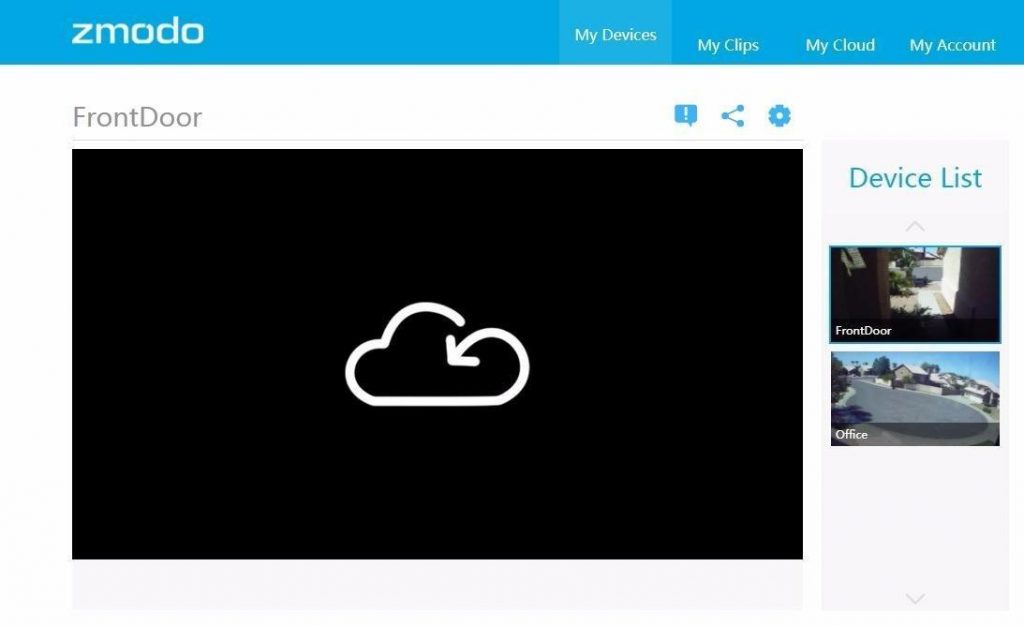
Беспроводная установка
Все их дома и на открытом воздухе можно управлять дистанционным управлением. Кроме того, вы не надеваете’T нужно какое -либо кабель для хранения видеозаписей, если вы включите облачный сервис.
Высшее видео разрешение
Почти все их камеры безопасности поддерживают разрешение видео 1080p. Таким образом, клипы ваших детей или домашних животных на самом деле стоит сэкономить как приятные воспоминания.
Приложение Zmodo для Android и iOS
Zmodo предлагает удобное для пользователя приложение для Android и iOS. Приложение делает для вас намного проще удаленного доступа, так как вы можете отслеживать живые записи со своего офисного стола.
Обнаружение объекта AI-AI-AIF
Это еще одна уникальная функция Zmodo предлагает своим клиентам. Теперь вы можете отфильтровать клипы с достаточным количеством движений на экране вместо того, чтобы просматривать часы записей.

Видео редактор и функция Time Press
Приложение поставляется с основным видео редактором для обрезки длины видео и функции времени в приложении. Хочу поделиться клипом с семьей или друзьями? Теперь вы можете сделать это прямо из приложения.
Система оповещения о движении
Оповещение умного движения помогает обнаружить движение даже ночью. Эта функция предупредит вас, если кто -то’у двери или любого крыльца пират крадет ваш пакет Amazon.
Другие
Другие известные функции Zmodo включают ночное видение, водонепроницаемый дизайн и 360-view для некоторых устройств. Камеры поставляются в огромном ценовом диапазоне, а Zmodo делает’T Skimp по поддержке клиентов или гарантии либо.
Как самостоятельно настроить любую камеру Zmodo
Вы можете настроить камеру Zmodo либо проводным соединением, либо беспроводным. я’ll объяснить беспроводную связь, так как это то, что предпочитают большинство пользователей, и это самый простой путь.

Как настроить Zmodo Camera с помощью Zink
Шаг-1: Установите приложение
Прежде чем настроить Zink, вы должны скачать ‘Змодо’ Приложение из Google Play Store для пользователей Android или Apple App Store для пользователей iPhone. После загрузки установите приложение на устройство и зарегистрируйте бесплатную учетную запись Zmodo.
Ты’LL нужно использовать электронную почту или номер телефона для создания бесплатной учетной записи. Если вы подписали приложение ранее на другом устройстве, вы можете просто войти в свою учетную запись, чтобы продолжить.
Шаг-2: запустите приложение
После запуска приложения вы будете перенаправлены на страницу на экране, где вы можете нажать “+” значок в верхней части страницы. Это приведет вас к опции настройки Zink на выбор.
В некоторых случаях (особенно если вы связываете дверной звонок или Torch Pro), вы должны иметь полное руководство по установке перед настройкой продукта; Следовательно, необходимо знать наименьшее требование для продукта, который вы собираетесь настроить.
Шаг-3: запустите процесс настройки
Теперь, когда вы вошли в свою учетную запись Zmodo, вы будете перенаправлены на страницу списка устройств, где вы можете добавить новое устройство.
После нажатия на значок добавления устройства “+” В правом верхнем углу страницы вы сможете выбрать “Zink” настраивать.
В некоторых случаях вам, возможно, придется выбрать “Нормальный” Опция настройки, если у вас нет луча.
Шаг 4: подключите телефон к беспроводному сигналу
После добавления нового устройства вы получите подключение к своему устройству’S Wi-Fi сигнал.
Выбирать “Нажмите, чтобы выбрать Wi-Fi” И вы сможете просмотреть свой смартфон’S Wi-Fi настройки и выберите Wi-Fi для подключения вашего устройства к. Например, если вы соединяете луч, SSID, известный как “Ap_zmd” хороший вариант, в то время как “Zmd_sap” SSID предпочтительнее для других беспроводных устройств для беспроводной связи Zink.
Шаг 5: введите данные Wi-Fi в соответствующие поля
Данные Wi-Fi, необходимые для завершения настройки,-это SSID и пароль, и вам нужно будет ввести правильные данные для предпочтительной сети, которую вы выберете, чтобы подключить свое устройство к.
Самое главное, вам потребуется защитный пароль Wi-Fi (обычно 2.4 ГГц WPA/WPA2), и ваш SSID не должен быть скрыт и не пробелы между ними. Например, используйте “Мой пароль” вместо “**********.
Вы можете настроить или персонализировать свой SSID, получив настройки маршрутизатора на вашем устройстве, после чего Zink найдет и автоматически подключится к вашему устройству.
При настройке подключения вы можете получить приложение для подключения к беспроводной сети; В приглашении выберите “Нажмите здесь, чтобы выбрать Wi-Fi” и подключите свой телефон к своей сети Wi-Fi.
Как только вы подключитесь, вы будете перенаправлены на страницу приложения Zmodo до тех пор, пока соединение устройства не будет завершено.
Шаг 6: Назовите свое устройство
Как только камера Zmodo будет успешно подключена к вашему устройству, вы получите еще одну подсказку для продолжения конфигурации устройства, выбрав имя устройства и установив часовой пояс.
Опять же, выберите имя, которое вы можете легко запомнить, и убедитесь, что вы установили уникальный пароль, который вы можете легко запомнить, но другие трудно угадать для абсолютной безопасности.
Для визуальных учеников здесь’S видеоид о том, как настроить Zmodo Zink.
Как настроить Zmodo Camera с помощью SmartLink
Перед началом настройки убедитесь, что вы установили камеру в соответствии с руководством по установке.
Как только этот шаг будет сделан, вы можете подключить свой телефон (iOS или Android) к сети Wi-Fi, которую вы выбрали для связи с вашим беспроводным устройством Zmodo. Обратите внимание, что вам нужно 2.4 ГГц или более для этой установки.
Шаг-1: Установите приложение и создайте учетную запись
В зависимости от типа смартфона, загрузите Zmodo и откройте его, чтобы зарегистрировать бесплатную учетную запись Zmodo. Вы должны создать новую учетную запись со своей электронной почтой или номером телефона, но вы можете просто войти в свою учетную запись, если вы зарегистрированный пользователь.
Шаг-2: добавьте устройство
После входа в свою учетную запись Zmodo вы будете перенаправлены на страницу списка устройств Zmodo, где вы можете добавить новое устройство, нажав на ‘+’ значок в правом верхнем углу страницы.
Кроме того, беспроводное устройство Zmodo имеет несколько направлений в приложении и всплывающих окна, чтобы направлять вас при настройке беспроводного устройства для конфигурации сети.
Шаг-3: введите свой беспроводной идентификатор и данные
Включите устройство Zmodo и выберите количество устройств, которые вы хотите настроить сразу. Далее, вы получите запрос для ввода пароля Wi-Fi смартфона, к которому вы подключены, что удвоится в качестве сети вашего устройства Zmodo также будет подключено к.
Убедитесь, что вы настроили уникальный пароль, который вы можете легко запомнить. Затем подождите несколько минут, пока SmartLink обнаружит и автоматически подключите ваше устройство к Wi-Fi.
Шаг 4: Настройка имени устройства
Как только ваш SmartLink будет успешно подключен к вашему устройству Zmodo, вам потребуется позвонить своему устройству для настройки подтверждения, а также установить правильный часовой пояс.
После этого выберите предпочтительное имя, точно так же, как настройка Zink, и тщательно выберите сильный пароль для безопасности. Как только эти шаги завершены, ваше беспроводное устройство Zmodo готово для использования.
Для визуальных учеников здесь’S видео руководство о том, как подключить Zmodo SmartLink на вашем мобильном устройстве.
Руководство по быстрому настройке для камер Zmodo
Ниже простые пошаговые процессы для быстрой настройки ваших камер Zmodo.
- Начните с подключения вашей камеры к источнику питания (электричество)- подключите кабель к источнику питания.
- Подключите камеру к сети Wi-Fi с помощью приложения Zmodo.
- Если ты не ДОН’Уже есть один, загрузите приложение Zmodo из приложения или Play Store, затем создайте учетную запись Zmodo.
- Как только вы запустите приложение на своем смартфоне, вы будете перенаправлены на домашний экран приложения, где вы можете нажать крошечный “+” Значок отображается в правом верхнем углу экрана. Нажав “+” знак, появится бар меню, где вы можете выбрать ‘Zink’ вариант.
- Как только вы найдете Zink, нажмите на него.
- Вас спросят, сколько камер вы хотите подключиться к устройству, нажав на Zink. Если вы подключите одно устройство, выберите его, а затем нажмите на маленький значок Slue Check.
- Далее, вас попросят открыть настройку Wi-Fi на вашем телефоне и подключить камеру к доступной сети Wi-Fi.
- Нажатие на маленький синий значок откроет ваши настройки Wi-Fi, где вы’D найдите камеру Wi-Fi как “Zmd_sap.”
- После того, как вы подтвердите SSID, нажмите на нее, чтобы подключить камеру к Wi-Fi, после чего вы можете вернуться в приложение Zmodo.
- На странице Zmodo вы’D попросят ввести ваши данные (SSID и пароль). После введения нажмите на синюю галочку в нижней части страницы, чтобы сохранить изменения.
- Далее вы’D перенаправлен на ваши настройки Wi-Fi и побуждают воссоединиться с вашей камерой Wi-Fi. Вы можете выбрать свой дом или рабочую сеть и подключиться к нему.
- Вернитесь на домашнюю страницу Zmodo и подождите, пока приложение ищет камеру, чтобы включить стабильное соединение Wi-Fi. Это может занять несколько минут, чтобы настроить.
- Как только соединение будет сделано, вы получите запрос на название своей камеры и установите пароль для вашей камеры. Выберите любое предпочтительное имя и установите уникальный пароль, который вы всегда можете запомнить.
- Нажмите «Сделано», как только вы установите пароль, а также нажмите на крошечную синюю галочку в нижней части страницы, чтобы сохранить внесенные изменения.
- Ваша камера Zmodo готова к использованию.
(Обратите внимание, что если процесс подключения займет слишком много времени, возможно, что сеть нестабильна или устройство далеко от маршрутизатора Wi-Fi. Это поможет переместить ваше устройство немного ближе к сетевому источнику, к которому вы подключены.)
Проблемы с настройкой камеры Zmodo и их решения
Камера Zmodo – отличный продукт, но у нее есть свои ограничения. Вот некоторые проблемы, с которыми вы можете столкнуться со своей камерой Zmodo:

1. Камера победила’T подключитесь к Wi -Fi
Подключение вашей камеры к Интернету – довольно простой процесс, который должен занять всего несколько минут. Если ваша камера не подключается к Wi -Fi, она может быть вызвана помехи или просто не регистрироваться в вашей домашней сети.
Вы можете отсортировать проблему, найдя основную причину не подключения. Например, если у вас нет видимого Wi-Fi, вам, возможно, придется сделать его видимым. Кроме того, вы должны проверить подключение к Интернету.
2. Камера не делает’T включите
Иногда камера не включается. Вот некоторые вещи, чтобы проверить, прежде чем сделать тяжелый сброс.
- Убедитесь, что батареи правильно вставлены и не просочились друг в друга или вокруг точек контакта. Если он показывает признак повреждения, вам нужно заменить его новыми батареями.
- Выключите свое устройство, а затем снова, так как это может помочь решить проблему
3. Камеры Zmodo выиграли’T подключитесь к приложению
Одна из проблем, с которыми вы столкнетесь, заключается в том, что камеры Zmodo выиграли’T подключитесь к приложению, и вы хотите получить доступ к вашей камере. Это может быть настройка в вашем маршрутизаторе или интернет -провайдере. Иногда вам нужно войти в настройки маршрутизатора, сделать порт-переход или даже изменить способ работы вашего интернета.
Вы можете решить проблему, проверив приложение, чтобы увидеть, нужно ли оно обновление. Если вам нужно обновить это, вы должны это сделать; Самое главное, убедитесь, что подключение к Интернету сильное, и попробуйте снова подключиться.
Примечание: Если после всех усилий вы все равно можете’T подключите камеру, затем вам следует связаться с поддержкой At Support@zmodo.компонент.
Заключение
Zmodo предлагает некоторые из лучших камер безопасности, доступных на рынке. У него есть много функций, которые делают его хорошим выбором для пользователей. Тем не менее, главная проблема с людьми была с настройкой камеры Zmodo, и у нас есть этот пост, чтобы решить эту проблему.
С помощью информации на этой странице вы узнаете правильный способ решить любую проблему с настройкой, чтобы ваша камера работала без промедления.
Привет, я Майкл Джордан. я’M Основатель и главный редактор этого мудрый фотограф. я’M Журналист и фотограф -любитель. Из -за моей профессии и исследований, исследований с камерой и ее соответствующих инструментов, я’все собрал некоторые знания об этом. Сейчас я’Ve создал это “Мудрый фотограф” Сайт, чтобы поделиться своими знаниями и опытом работы с людьми, которые ищут руководство по закупке камер.
оставьте ответ отменить ответ
Недавние Посты
Независимо от того, являетесь ли вы профессиональным фотографом, работающим в коммерческой студии или новичкам, сфотографировать стекло без размышлений может быть немного пугающим и сложным. Не удивительно.
Любители троп и искатели приключений обожают инновационную камеру Wild Ragame для захвата драгоценных и диких моментов. Но это может быть очень разочаровывающим, когда вы находитесь в центре дикой природы и камеры.
О нас
Добро пожаловать в Wisephotographer! Это место, где ты’ll Найти все последние камеры для разных типов фотографии. Здесь, в этом визефотограде, вы’ll Найти камеры для автомобильной фотографии, ловли карпа, пейнтбола и т. Д. Ты’LL также найдены различные типы линз камер и видеосъемки отсюда.
Партнерское раскрытие
Визефотограф.Com является участником программы Amazon Services LLC Associates, партнерской рекламной программы, предназначенной для предоставления средств для владельцев веб -сайтов для получения рекламных сборов путем рекламы и ссылки на Amazon.компонент.
Должен ли Zmodo быть подключенным?
Знаете ли вы, что ваш интернет -исследователь устарел?
Пожалуйста, используйте Internet Explorer 8+, Mozilla Firefox 4+, Google Chrome, Apple Safari 5+ или Opera 11+- Внутренний мониторинг
–>
- Snap IPC True Wireless Cam
- 1080p Pan & Tilt Camera
- Поворотное облако
- Вращаться
- Зрелище 180
- Зрелище 180 c
- Ezcam Pro
- Эзкам
- Мини -камера Wi -Fi

Посмотреть все продукты
- Наружный мониторинг
- Зрелище 180 открытого
- 1080p Outdoor Wi -Fi Cam Pro
- 1080p Outdoor Wi -Fi Cam
- 720p Outdoor Wi -Fi Cam
- Умные дверные звонки
- 1080p Greet Pro
- 1080p приветствует универсальный
- 720p приветствует 1.5
- Охранные системы
- N-канальные системы безопасности
- 1080p Spoe Systems Security
- 720p Spoe Systems Security
- 720p Outdoor Wi -Fi Systems
- 720p Система безопасности Wi -Fi
- Умные аксессуары
- Настройка умного термостата
- Умный контроллер спринклера
- Умный комплект аксессуаров
- Новый балок Wi -Fi Extender
- Beam Wi -Fi Extender
- Новые датчики двери/окна
- Датчики двери/окна
- ПРЕДУПРЕЖДЕНИЕ ЯРС
Добро пожаловать в поддержку Zmodo
- Зрелище 180 (3)
- Зрелище 180c (3)
- Pivot (16)
- Pivot Cloud (4)
- Ezcam (3)
- Ezcam pro (3)
- Сковорода и наклон (3)
- Мини -камера Wi -Fi (9)
- Smart PT Camera (4)
- Беспроводные наборы камеры (4)
- Mini Pro 1080p (0)
- Приветствовать Pro (3)
- Приветствую умную дверь (2)
- Приветствую (11)
- 1080p White Outdoor Wi -Fi. (1)
- 1080p Black Outdoor Wi -Fi. (3)
- 1080p Black Outdoor Wi -Fi. (4)
- 720p Outdoor Wi -Fi Cam (4)
- Snap Pro (0)
- Зрелище 180 на открытом воздухе (3)
- Outdoor 1080p Full HD Wi. (0)
- N-канальная система безопасности. (3)
- 1080p Spoe Security Syste. (2)
- 720p Spoe Security. (3)
- 720p Outdoor Wi -Fi System (4)
- 720p Secure Security Wi -Fi. (3)
- Луч (2)
- Новый луч (1)
[FAQ] Необходимо ли подключить мою камеру?
Дата: 19 мая 2018 г. 00:02 Просмотр: 14685
Для настройки камеры Meshare не требуется сетевой кабель. Настройте камеру с помощью смартфона через Wi-Fi.
Требуется адаптер питания. Ваша камера может быть подключена к любой стандартной выходе переменного тока со включенным адаптером питания и кабелем.
Это контент полезен?
Свяжитесь с поддержкой клиентов
-
Живой чат -чат с нами
- Английский язык
- Часы: 24/7
- Телефон: 217-903-5037
- 217-693-5706
- Английский язык
- Часы: пн-пт с 8:00 до 8 вечера CST
Позвони нам
- Английский язык
- Часы: 24/7
СВЯЖИТЕСЬ С НАМИ ПО ЭЛЕКТРОННОЙ ПОЧТЕ
- & копировать Zmodo
- О нас
- Юридический
- политика конфиденциальности
- Нажимать
- Контакт
-
- 2018 Zmodo.
Змодо выиграл’T подключитесь к Wi-Fi: устранение неполадок
Когда вы покупаете наши ссылки, мы можем получить партнерскую комиссию.
Ваша камера Zmodo нуждается в Wi-Fi, чтобы получить прямой трансляцию с обнаружением движения и звуковыми уведомлениями. Тем не менее, что произойдет, если ваша камера Zmodo выиграет’T подключитесь к вашему Wi-Fi?
Чтобы устранение неполадок вашей камеры Zmodo, не подключающейся к Wi-Fi, вы должны сначала убедиться, что вы удовлетворяете всем требованиям настройки Wi-Fi. Если у вас все еще есть проблемы с подключением к Wi-Fi, вы захотите проверить, есть ли у вашего маршрутизатора и Zmodo есть соответствующие частоты.
Ваша камера Zmodo, не подключающаяся к Wi-Fi, может быть разочаровывающей, но есть простые решения. Продолжить чтение, чтобы узнать больше о том, как решить эту проблему.
Почему ваша камера Zmodo не’T подключение к Wi-Fi
Прежде чем что-либо, вы хотите убедиться, что вы следовали инструкциям, данным с вашей камерой Zmodo о том, как подключиться к Wi-Fi. Вот отличный учебник на YouTube по подключению ваших камер Zmodo к вашей сети Wi-Fi.
Только после того, как вы попытались подключить свой Wi-Fi к вашей камере, и он все еще не’Т, когда вы захотите начать устранение неполадок.
Может быть много причин, по которым ваша камера Zmodo выиграла’T подключитесь к вашему Wi-Fi. Прежде чем выяснить решение, вы должны сначала обнаружить рассуждения. Согласно поддержке Zmodo, возможные причины неудачного соединения включают следующее:
- Ваши устройства не соответствуют требованиям для настройки
- Недостаточно сильный сигнал Wi-Fi
- Вы не используете смартфон iOS или Android
Устранение неполадок требований к настройке Wi-Fi
Иногда, чтобы найти решение вашей проблемы, вы должны вернуться к основам. Если у вас возникли трудности, соединяющие ваши камеры к Wi-Fi, посмотрите назад и убедитесь, что настройка’Основные требования выполняются.
Сигнал Wi-Fi
Это’Важно убедиться, что проблема в руках’T сам Wi-Fi. Проверьте, чтобы убедиться, что ваш Wi-Fi работает и работает. Проверьте другие устройства, подключенные к вашему Wi-Fi, такие как компьютеры или смартфоны, и убедитесь, что они все еще подключены к Wi-Fi и что Интернет работает. Если кажется, что все другие ваши устройства также отключены, просто перезагрузите маршрутизатор.
После двойной проверки, чтобы убедиться, что ваш Wi-Fi не’T Down, затем вы захотите проверить силу своего Wi-Fi. Ваш Wi-Fi должен иметь хороший сигнал, чтобы он подключился к вашей камере Zmodo.
Вот способы, которыми вы можете проверить свою силу Wi-Fi:
- Проверьте символ Wi-Fi на вашем смартфоне или планшете, отображаемом в верхнем углу, и убедитесь, что все стержни заполнены (чем больше стержней, тем сильнее Wi-Fi).
- Проверьте символ Wi-Fi на вашем компьютере и убедитесь, что все стержни заполнены.
- Вы можете скачать некоторые из самых надежных приложений, таких как Netspot, Wi-Fi Analyzer или Wireshark, которые проверяют вашу силу Wi-Fi (источник: Netspot).
Использование смартфона
Ваша камера Zmodo подключается к вашему Wi-Fi через ваш смартфон. Это’Важно быть оснащенным с правильным типом устройства для вашей камеры Zmodo.
Согласно поддержке Zmodo, вы можете использовать любой iOS, версию 7 или выше, или смартфон Android, чтобы настроить камеру Zmodo с помощью Wi-Fi.
Устранение неполадок частоты
Если вы проверили все другие факторы, и ваш Wi-Fi все еще не подключается, вам может потребоваться проверить частоты как вашей камеры Zmodo, так и маршрутизатора, чтобы убедиться, что они на одном и том же. Этот метод решения проблем может показаться немного более пугающим, чем предыдущие, но это все еще простая задача.
Эта проблема произойдет только в том случае, если у вас есть двойной маршрутизатор. Это означает, что ваш маршрутизатор подключается к обоим 2.4 ГГц и 5 ГГц. Ваша камера может подключиться только к 2.4 ГГц, а не 5 ГГц, или наоборот, так что это может застрять, пытаясь связать с обеими частотами, ваш маршрутизатор с двойным диапазоном испускает.
Это можно просто исправить первой двойной проверкой, с какой частотой ваша камера ассоциируется с. Затем, во -вторых, давая каждую частоту отдельную SSID’S (имя Wi-Fi), так что вы можете легко дифференцировать частоты и подключить камеру к правильному.
Вот как вы можете переименовать свои ssids, чтобы они не надели’T есть соответствующие имена при поиске, к которым Wi-Fi для подключения:
- Перейти к настройкам беспроводного маршрутизатора.
- Перейдите в меню настройки беспроводной связи.
- Найдите, где ваш SSID’S перечислены (в настоящее время имеют одинаковое имя для обеих частот).
- Переименовать оба SSID’S так вы сможете дифференцировать, что есть (я.эн., “My2.4network” и “My5network”).
Последние мысли
После определения проблемы под рукой подключив камеру Zmodo к Wi-Fi, следуйте простым решениям, чтобы решить проблему, которую вы испытываете. Это руководство по устранению неполадок должна подключить камеру Zmodo к вашему Wi-Fi в кратчайшие сроки!
- Больше камер статей
- Больше статей Zmodo